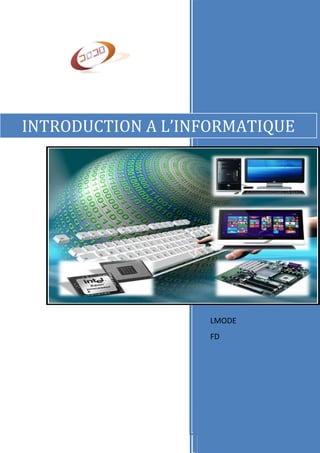
Introduction à l'informatique
- 1. INTRODUCTION A L’INFORMATIQUE LMODE FD
- 2. Sommaire 1 Introduction ..........................................................................................................................................................4 2 Informatique .........................................................................................................................................................4 2.1 Présentation de l'ordinateur .......................................................................................................................4 2.2 Ordinateur, partie matérielle et logicielle ..................................................................................................5 3 Définition de logiciel .............................................................................................................................................5 4 Structure d’un ordinateur.....................................................................................................................................6 4.1 L’unité centrale ............................................................................................................................................6 4.2 Carte mère ....................................................................................................................................................7 4.3 Le microprocesseur......................................................................................................................................7 4.4 Mémoire Centrale ........................................................................................................................................8 4.4.1 Mémoire vivre: (RAM) : ........................................................................................................................8 4.4.2 Mémoire mort: (ROM): .........................................................................................................................8 4.5 La carte graphique : ....................................................................................................................................9 4.6 La mémoire de stockage ..............................................................................................................................9 4.6.1 Le disque dur : .......................................................................................................................................9 4.7 Les ports .....................................................................................................................................................10 5 Les périphériques ................................................................................................................................................11 5.1 Les périphériques d'entrée ........................................................................................................................11 5.1.1 Le clavier .............................................................................................................................................11 5.1.2 Le scanner ............................................................................................................................................11 5.1.3 La souris ...............................................................................................................................................12 5.1.4 La caméra .............................................................................................................................................12 5.1.5 L'appareil photo numérique .................................................................................................................12 5.1.6 Microphone ..........................................................................................................................................12 5.1.7 Stylo optique : ......................................................................................................................................12 5.1.8 Lecteur code à barre .............................................................................................................................13 5.2 Les périphériques de sortie .......................................................................................................................13 5.2.1 Ecran ....................................................................................................................................................13 5.2.2 Imprimante ...........................................................................................................................................13 5.2.3 Les haut-parleurs..................................................................................................................................13 5.2.4 Le video-projecteur ..............................................................................................................................13 5.3 Les périphériques d'entrée/sortie .............................................................................................................14 5.3.1 Le modem ............................................................................................................................................14 5.3.2 La carte réseau .....................................................................................................................................14 5.3.3 La carte son ..........................................................................................................................................14 5.3.4 Carte réseau sans-fil (Wifi) ..................................................................................................................14 6 Système de numération .......................................................................................................................................16 6.1 Le binaire ....................................................................................................................................................16 6.1.1 Le bit ...................................................................................................................................................16 6.1.2 L’octet ou byte .....................................................................................................................................17 6.1.3 Les unités de mesures de l’octet ..........................................................................................................17 6.2 Distinction entre les différentes bases ......................................................................................................18 6.2.1 La conversion décimal vers binaire .....................................................................................................18 6.2.2 Exercices ..............................................................................................................................................19 6.3 La conversion binaire vers décimal ..........................................................................................................21 6.4 Les entiers négatifs ....................................................................................................................................21 LMODE 2
- 3. Exercices ..............................................................................................................................................................22 6.5 Opérations arithmétiques..........................................................................................................................23 6.5.1 L’addition ............................................................................................................................................23 6.5.2 La soustraction .....................................................................................................................................24 6.5.3 La multiplication ..................................................................................................................................24 6.5.4 La division ...........................................................................................................................................25 6.5.5 Exercices ..............................................................................................................................................26 6.6 L’hexadécimal ............................................................................................................................................27 6.7 La conversion de décimal vers hexadécimal ............................................................................................27 6.7.1 Méthode ...............................................................................................................................................27 6.7.2 Exercices ..............................................................................................................................................28 6.8 La conversion hexadécimal vers décimal .................................................................................................28 6.8.1 Méthode ...............................................................................................................................................28 6.8.2 Exercices ..............................................................................................................................................28 6.1 La conversion hexadécimale vers binaire ................................................................................................29 6.1.1 Méthode ...............................................................................................................................................29 6.1.2 Exercices ..............................................................................................................................................29 6.2 La conversion de décimal vers octal .........................................................................................................30 6.2.1 Méthode ...............................................................................................................................................30 Exercices ..............................................................................................................................................................31 6.3 La conversion octale vers binaire .............................................................................................................31 6.3.1 Méthode ...............................................................................................................................................31 6.3.2 Exercices ..............................................................................................................................................31 6.4 Représentation d'un nombre réel .............................................................................................................32 7 Le système d'exploitation ....................................................................................................................................32 7.1 Système d’exploitation ...............................................................................................................................33 7.2 Rôles du système d'exploitation ................................................................................................................33 7.3 Exemples de systèmes d'exploitations ......................................................................................................34 7.4 Microsoft Windows ....................................................................................................................................34 LMODE 3
- 4. 1 Introduction Aujourd'hui, nous vivons dans un monde en progrès constant et la connaissance des techniques d'information et de communication (TIC) est indispensable, que ce soit au bureau, à la maison, à l'université mais aussi dans nombre d'associations. L'ordinateur au sens large est devenu à la fois un moyen de découverte, d'information et de communication essentielle mais aussi un outil de travail, de traitement et de contrôle de l'information et de la production efficace. Il permet à la fois de gagner du temps, de simplifier la vie et de réaliser des documents ou des tâches plus complexes. Quelques tâches réalisées: Consultation, création, impression de courrier, d'articles, de brochures, d'affiches, de photos, de présentations multimédia, calculs et graphiques, production de diaporamas, de musique, de vidéos, de films, de livres numériques sur différents supports (CD, DVD, BD, clé USB...), accès à Internet, recherche d'information, échange de courriels, chat, discussion dans les réseaux sociaux, communications téléphoniques, vidéophonie, création de sites web, échange de données entre ordinateurs domestiques, publics ou reliés par intranet, contrôle de d'appareils domestiques, de machines industrielles, etc... 2 Informatique L’informatique c’est la science du traitement automatique de l’information par les ordinateurs. Le terme informatique naît de la contraction des mots information et automatique, il a été proposé en 1962 par Philippe Dreyfus et accepté par l’académie française en 1966. 2.1 Présentation de l'ordinateur L’ordinateur est une machine informatique, qui traite l’information de manière automatique. Un ordinateur est un ensemble de circuits électroniques permettant de manipuler des données sous forme binaire. Le mot « ordinateur » provient de la société de France. Ordinateur de bureau Tablette Ordinateur portable LMODE 4
- 5. Un ordinateur est habilité à effectuer quatre types d’opérations : 1. réceptionner les données 2. traiter ces données 3. les stocker ; 4. sortir les données après les avoir traitées. 2.2 Ordinateur, partie matérielle et logicielle L’ordinateur est composé de deux parties bien distinctes : le matériel (nommé hardware) et le logiciel (nommé software). 1. Dans sa partie matérielle, l’ordinateur est un assemblage de cartes électroniques auxquelles nous pouvons relier des périphériques d’entrée, de stockage ou de sortie d’informations. 2. Dans sa partie logicielle, l’ordinateur contient un ensemble de programmes permettant d’exploiter les cartes électroniques, les périphériques et d’autres programmes (comme un système d’exploitation). 3 Définition de logiciel Un logiciel est un programme définissent les taches à exécuter par un ordinateur. On peut distinguer deux grandes familles de logiciels : les logiciels système et les logiciels d’application. 1. Logiciel système Un logiciel système contrôle le fonctionnement de l’ordinateur, jouant par conséquent le rôle de première interface entre l’homme et la machine. Il gère les travaux essentiels, mais souvent invisibles, relatifs à la maintenance des fichiers sur le disque dur, à la gestion de l’écran, etc. 2. Logiciel d’application Tous les autres logiciels sont des logiciels d’application. Ils permettent d’effectuer la multitude des tâches plus ou moins spécifiques pour lesquelles sont utilisés les ordinateurs : traitement de texte, gestion de base de données, comptabilité, programmation, utilisation de réseaux, jeux, etc. Sans logiciel, un ordinateur est une machine inerte et stupide, qui ne peut rien faire. Les logiciels exploitent le matériel afin d’exécuter les différentes tâches pour lesquelles ils sont programmés. Un traitement de texte par exemple est un logiciel qui gère du texte pour afficher à l’écran les caractères saisis et imprimer des documents. LMODE 5
- 6. 4 Structure d’un ordinateur Schématiquement, un ordinateur est composé de trois parties distinctes: a) l’Unité Centrale. b) la Mémoire Centrale. c) les Périphériques. Architecture des composants Origine : idée de V. Neumann (1945) 4.1 L’unité centrale On appelle « unité centrale », l'ensemble composé du boîtier et des éléments qu'il contient. L'unité centrale est composée d'un ensemble de composants (cartes, microprocesseur, disque…) qui peuvent donner la possibilité de lire et transmettre des images, du texte ou du son, et Stocker des données. L'unité centrale de l'ordinateur est construite autour d'une carte mère sur laquelle est placé le microprocesseur. Elle supporte d'autres composants électroniques qui assurent des fonctions spécifiques (mémoire vive ou RAM, etc.). Elle permet de rajouter des cartes électroniques qui complètent ou améliorent les possibilités de l'ordinateur (carte son, carte tuner TV, carte vidéo) et elle dispose de multiples connecteurs pour raccorder des périphériques. LMODE 6
- 7. 4.2 Carte mère La carte mère : Elle est la carte principale de l'ordinateur car elle reçoit l'ensemble des composants. C'est sur elle que viennent se fixer les autres cartes, le microprocesseur, les mémoires, le modem… A l'intérieur du boîtier, ou tour, se trouve une grande plaque recouverte de circuits électroniques : c'est la carte mère. Elle permet de faire communiquer les différents composants. La carte-mère permet la connexion des éléments essentiels. 4.3 Le microprocesseur Le microprocesseur est l’unité centrale de traitement des informations numériques. C’est un circuit électronique, qui exécute les instructions, effectue les calculs et gère le flux d’informations dans toutes les parties de l’ordinateur. Appelé aussi CPU (Central Processing Unit) ou encore unité centrale de traitement. Les performances générales de l'ordinateur dépendent de la vitesse de calcul du microprocesseur exprimée par sa fréquence en Ghz (nombre d'opération élémentaires réalisées par seconde). Un processeur (aussi appelé microprocesseur ou CPU pour Central Processing Unit) est le coeur de l'ordinateur. Ce composant a été inventé par Intel (avec le modèle 4004) en 1971. Il est chargé de traiter les informations et d'exécuter les instructions. Il ne sait communiquer qu'avec le reste de l'ordinateur via le langage binaire. Il est à la base de tous les calculs, c'est le "cerveau" de l'ordinateur. Il est caractérisé par sa marque (Intel 486, Intel Pentium, Intel Pentium III, Duron, Celeron, etc.) et sa fréquence (elle atteint actuellement les 3 gigahertz). Le premier microprocesseur (Intel 4004) a été inventé en 1972. Le microprocesseur est défini par sa vitesse ou sa puissance. Les processeurs d’aujourd’hui sont désignés comme des marques de commerce en fonction du fabricant. Il y a deux principales compagnies qui fabriquent des processeurs : Intel (la plus importante compagnie) et AMD (la compagnie rivale). Intel a produit chronologiquement des Pentium 1, 2, 3, 4, des pentiums duals core, des Core Duo et actuellement des Core 2 Duo et des Core 2 Quad. AMD a fabriqué des Duron, des Athlons, des Athlon XP, des Sempron, et des Turion 64. Mhz/Ghz Pour mégahertz, ou gigahertz. Il s’agit de la vitesse à laquelle tourne l’ordinateur. Plus le nombre de mégahertz ou de gigahertz est élevé, plus l’ordinateur réagit rapidement. LMODE 7
- 8. Les éléments importants d’un microprocesseur sont : 1. L’Unité Arithmétique et Logique (UAL) : Chargé de réaliser les opérations arithmétiques (+, -, *, /,…) et logiques (comparaison,…) 2. L’Unité de Contrôle et de Commande (UCC) : Elle gère l’enchaînement des différentes instructions du programme chargé en mémoire. 3. Les registres : Mémoire temporaire et à accès très rapide 4.4 Mémoire Centrale La mémoire centrale est l'organe principal de rangement des informations utilisées par le microprocesseur. La Mémoire centrale est constituée de 2 parties : 4.4.1 Mémoire vivre: (RAM) : La mémoire vive (Random Access Memory), est une mémoire qui stocke les informations des programmes et données en cours de fonctionnement. Sur la carte mère se trouve la mémoire vive : c'est elle qui conserve les données pendant le travail sur le poste. Le nom RAM = "Random Access Memory", en français c'est Accès aléatoire a la Mémoire. La RAM est volatile, c'est-à-dire quelle ne peut stocker les informations que lorsque L'ordinateur est allumé, c'est pour quoi il est disponible d'utiliser un autre type de mémoire (secondaire ou externe) comme Disque Dur, CD-ROM... Les barrettes mémoires : 4.4.2 Mémoire mort: (ROM): La ROM (Read Only Memory) est une mémoire morte dont le contenu est inscrit de manière définitive par le constructeur. La ROM est un ensemble de circuit mémoire de faible capacité, utilisé pour contenir des programmes nom modifiable, ces circuits sont programmés lors de la fabrication de la machine. LMODE 8
- 9. Le BIOS utilise les circuits ROM pour stocker le programme qui permet de changer le système d'exploitation et un moyen de programme (setup). 4.5 La carte graphique : La carte graphique ou carte vidéo, est un périphérique qui permet de produire une image pouvant être affichée sur un écran. La carte graphique est la carte d'extension d'un ordinateur qui transforme un flux de données numériques en un signal analogique compréhensible par un écran. 4.6 La mémoire de stockage 4.6.1 Le disque dur : Le disque dur est l'espace physique de stockage des données sur un ordinateur. Le disque dur est la masse de stockage de l’information. La capacité de stockage des disques durs courants varie entre 20 Giga-octets et 1 tétra-octet. Habituellement, le disque dur est fixé à l’intérieur de l’ordinateur. Cependant, nous avons vu apparaître les disques durs externes qui permettent de déplacer ou de sauvegarder de grandes quantités d’information. Le disque dur stocke les informations comme le système d'exploitation, les programmes, les fichiers de données. Il est capable de sauvegarder de très gros volume de fichier. Sa capacité de stockage s'exprime en Giga octets (Go). LMODE 9
- 10. Le disque dur est l'organe du PC servant à conserver les données de manière permanente, même lorsque le PC est hors tension, contrairement à la mémoire vive, qui s'efface à chaque redémarrage de l'ordinateur, c'est la raison pour laquelle on parle de mémoire de masse. 4.7 Les ports · Les ports : Au fond de l'unité centrale on peut voir des orifices de différentes sortes, que l'on appelle ports. · Le port VGA : C'est la prise qui permet de brancher l'écran. Celle-ci est composée de 15 broches. Il existe actuellement d'autres normes pour cet usage, tel que les ports HDMI, DVI. · Le port IEEE 1394 : Cette petite prise carrée sert à connecter les périphériques nécessitant des transferts rapides de quantités importantes d'informations. · Le port Ethernet (RJ45) : Cette prise carrée sert à connecter l'ordinateur à un réseau local, qui peut lui même être connecté à internet. · Les ports USB : Ces petites prises noires rectangulaires servent à connecter divers périphériques. Un ordinateur en possède de 1 à 4 , elles se situent sur la façade et derrière. Actuellement beaucoup de matériels peuvent se connecter avec ces prise USB (imprimante, écran, web-cam...). Il est souvent nécessaire d'avoir une "prise-multiple" USB pour pouvoir connecter à la fois son appareil photo, sa clé USB, etc. · Les ports PS/2 : Ce sont des prises rondes qui servent à brancher le clavier (la violette) et la souris (la verte). Ces ports sont voués à disparaître, remplacés par le port USB. · Les ports série : Cette prise assez courte de 9 broches sert essentiellement dans les liaisons séries, permettant la transmission de données asynchrone selon la norme RS-232 (RS-232C). Ce port n'est presque plus utilisé aujourd'hui. · Le port parallèle : C'est une prise de 25 broches de couleur rose qui sert à connecter l'imprimante. Ce port est voué à disparaitre, remplacé par le port USB LMODE 10
- 11. 5 Les périphériques On appelle « périphérique » un matériel électronique pouvant être raccordé à un ordinateur par l'intermédiaire de l'une de ses interfaces d'entrée-sortie (port série, port parallèle, bus USB, bus firewire, interface SCSI, etc.), le plus souvent par l'intermédiaire d'un connecteur. Il s'agit donc des composants de l'ordinateur externes à l'unité centrale. Périphérique d’entrée Unité centrale Périphérique de sortie Périphérique d’entrée/sortie Disque dur Lecteur de disquettes Modem Flash disque … Schéma fonctionnel simplifié d’un ordinateur Clavier Souris Scanner Stylo optique Appareil photo numérique Lecteur code à barre Il existe trois types de périphériques : 5.1 Les périphériques d'entrée Ecran Imprimante Hauts parleurs Traceur Vidéo protecteur … Le périphérique d'entrée permet d'envoyer des informations à un ordinateur, par opposition à ceux qui permettent d'extraire ces informations de la machine. 5.1.1 Le clavier Le clavier (en anglais keyboard) permet, à la manière des machines à écrire, de saisir des caractères (lettres, chiffres, symboles ...), il s'agit donc d'un périphérique d'entrée essentiel pour l'ordinateur, car c'est grâce à lui qu'il nous est possible d'envoyer des commandes. 5.1.2 Le scanner Un scanner est un périphérique d'acquisition permettant de numériser des documents, c'est-à-dire de transformer un document papier en image numérique. On distingue généralement trois catégories de scanners : LMODE 11
- 12. 5.1.3 La souris La souris (en anglais «mouse») est un périphérique de pointage (en anglais pointing device) servant à déplacer un curseur sur l'écran et permettant de sélectionner, déplacer, manipuler des objets grâce à des boutons. 5.1.4 La caméra La caméra ou webcam permet de diffuser et de des images réelles et de les numériser afin d’être traitées par l’ordinateur. 5.1.5 L'appareil photo numérique Un appareil photo numérique est un appareil qui capte des images et les coder numériquement. 5.1.6 Microphone Il est sensible à la voie et permet l’introduction des informations à l’ordinateur sous forme sonore. 5.1.7 Stylo optique : Le stylo optique permet de sélectionner les objets existants sur un écran. LMODE 12
- 13. 5.1.8 Lecteur code à barre C’est un lecteur spécial des codes de produits utilisé pour décoder les barres fixant toutes les informations sur ces produits. 5.2 Les périphériques de sortie Les périphériques de sortie, servant à faire sortir l'information. 5.2.1 Ecran L'écran est le support fondamental transactionnel et interactif entre la machine et l'utilisateur. L'écran est le support d'affichage de l'ordinateur. 5.2.2 Imprimante Périphérique permettant de transférer des textes ou des images sur du papier. 5.2.3 Les haut-parleurs Les haut-parleurs restituent les sons venant de la carte son. ils produisent les sons venant de la carte son. 5.2.4 Le video-projecteur Le vidéo- projecteur permet d'afficher sur un écran ou sur un mur l'image présente sur un écran d'ordinateur. LMODE 13
- 14. 5.3 Les périphériques d'entrée/sortie Les périphériques d'entrée/sortie, permettent des communications bidirectionnelles : 5.3.1 Le modem Le modem Sert à se connecter sur internet pour envoyer et recevoir des informations. 5.3.2 La carte réseau La carte réseau sert à connecter ou interconnecter des ordinateur entre eux et à échanger des informations. 5.3.3 La carte son La carte son sert à acquérir et à renvoyer le son. On peut y brancher un microphone et des haut-parleurs. 5.3.4 Carte réseau sans-fil (Wifi) Il a le même principe que la carte réseau LAN avec fil, mais la carte réseau sans fil se connecte par le biais des ondes à un routeur qui distribue les signaux. III. Les périphériques d’entrée les plus courants Exercice : Classer dans ce tableau les périphériques suivants : une manette de jeux, un lecteur codes à barres, un graveur de CD-ROM, un vidéoprojecteur, une table traçante, imprimate, souris, clavier, un microphone, un scanner à plat, lecteur disquette, une webcam, une clef USB, un appareil photo numérique, un camescope… Organes d'entrée (saisie de l'information) .................................................................................................................. .................................................................................................................. Organes de sortie (sortie de l'information) .................................................................................................................. .................................................................................................................. Organes d'entrée/sortie .................................................................................................................. .................................................................................................................. LMODE 14
- 15. Compléter ces définitions: Un périphérique est……………………………………………………………………. -La RAM est une mémoire ………………………… , accessible en ……………………… -La ROM est une mémoire ………………………… , accessible en ……………………… · Lecture et en écriture ; Vive ; Morte ; Lecture seulement Citez les différentes unités fonctionnelles composant l'unité centrale. 1. ……………………………………………………………………………………… 2. ……………………………………………………………………………………… 3. ……………………………………………………………………………………… Citez trois cartes qu'on branche dans les connecteurs de la carte mère: ……………………………………………….. ……………………………………………….. ……………………………………………….. Remplir ce tableau: Support de stockage ……………………...................... ……………………...................... ……………………...................... ………………………………….. Définir ces termes: Informatique: ...…………………………………………………………………………………………………………………… Logiciel: ...…………………………………………………………………………...… ………………………………………… Ordinateur: ...………………………………………………………………………...... ……………………………......……......... Carte Graphique: ...………………………………………………………………………...... ……………………......…….......... Possesseur: ……………………………………………………………………….............………………………………………… Bios: …………………………………………………………………………………………..……………………………………. Disque dur: ………………………………….…...………………………………………………………………………………… Port: …………………………………………………………………………………………..……………………………………. Carte mère: ……………………………………………………………………………………..………………………………….. Système d’exploitation ……………………………………………………………………………………………………………. Windows ……………………………………………………………………………………..……………………………………. programme……………………………………………………………………………………..………………………………….. Périphérique d’entrée……………………………………………………………………………………..………………………… Périphérique de sortie……………………………………………………………………………………..………………………… Périphérique d’entrée è sortie ……………………………………………………………………………………………………… Carte son: ...………………………………………………………………………............................................................................ LMODE 15
- 16. 6 Système de numération 6.1 Le binaire Vers la fin des années 1930, Claude Shannon démontra qu'à l'aide de contacteurs (interrupteurs) fermés pour vrai et ouverts pour faux, il était possible d'effectuer des opérations logiques en associant le nombre 1 pour vrai et 0 pour faux. Ce codage de l'information est nommé base binaire. C'est avec ce codage que fonctionnent les ordinateurs (le langage machine, c’est à dire celui compris par le processeur, est en binaire). Il consiste à utiliser deux états (représentés par les chiffres 0 et 1) pour coder les informations. 6.1.1 Le bit Signifiant binary digit, c'est-à-dire 0 ou 1 en numérotation binaire. C'est la plus petite unité d'information manipulable par une machine numérique. Il est possible de représenter physiquement cette information binaire : · par un signal électrique ou magnétique, qui, lorsqu'il atteint une certaine valeur, correspond à la valeur 1 (ex : +5v en électricité) · par des aspérités géométriques dans une surface (ex : les creux dans un cd-rom) Avec un bit il est ainsi possible d’obtenir deux états différents : 0 1 2 bits permettent donc d’obtenir 4 états différents (22 = 2 * 2 = 4) : 0 0 0 1 1 0 1 1 3 bits permettent, eux, d’obtenir 8 états (23 = 2 * 2 * 2 = 5) : 0 0 0 0 0 1 0 1 0 0 1 1 1 0 0 1 0 1 1 1 0 1 1 1 La règle est donc la suivante : Pour un groupe de n bits, il est possible de représenter 2n valeurs. LMODE 16
- 17. 6.1.2 L’octet ou byte L'octet (en anglais byte) est une unité d'information composée de 8 bits. Il permet de stocker un caractère, tel une lettre, un chiffre ... Pour un octet, le plus petit nombre est 0 (représenté par huit 0 00000000), le plus grand est 255 (représenté par huit chiffre 1 11111111), ce qui représente 256 possibilités de valeurs différentes. 27 = 128 26 = 64 25 = 32 24 = 16 23 = 8 22 = 4 21 = 2 20 = 1 0 0 0 0 0 0 0 0 1 1 1 1 1 1 1 1 6.1.3 Les unités de mesures de l’octet Auparavant (avant 1998), on utilisait les unités suivantes pour mesurer les différentes valeurs de l’octet : Cette notation est encore très répandue, notamment dans certains logiciels et mêmes certains systèmes d’exploitation. Cependant, en 1998, l’IEC (un organisme international) a statué sur cette notation et a décidé d’un standard que voici : · Un kilooctet (Ko) = 1000 octets · Un mégaoctet (Mo) = 1000 Ko = 1 000 000 octets · Un gigaoctet (Go) = 1000 Mo = 1 000 000 000 octets · Un téraoctet (To) = 1000 Go = 1 000 000 000 000 octets Il est à noter que l’utilisation du terme byte est plus fréquemment utilisée par la communauté informatique, que le terme octet qui, lui, est purement francophone. Ce qui donne les notations suivantes : kilobyte (KB), megabyte (MB), Gigabyte (GB) et terabyte (TB) LMODE 17
- 18. 6.2 Distinction entre les différentes bases Pour distinguer dans quelle base on travaille, chaque nombre est souvent suivi d'un petit 2 ou d'un 10 pour indiquer que l'on travaille en base 10 et d'un 2 pour la base 2. D'autre bases très utilisées en informatique sont l'octal (ou base 8, représentée par un 8) et l'hexadécimal (base 16, représentée par un 16). 6.2.1 La conversion décimal vers binaire Comment convertir une valeur décimale en binaire ? Il suffit de diviser la valeur décimale par 2, d’indiquer le reste de la division entière et de continuer l’opération jusqu’a obtenir 0. Une fois cette étape terminée, il reste à inverser les 0 et 1 des restes obtenus par la division. Exemple : Si l’on veut convertir 8 en binaire, il faut procéder comme suit : Etapes : 8 / 2 = 4, reste = 0 4 / 2 = 2, reste = 0 2 / 2 = 1, reste = 0 1 / 2 = 0, reste = 1 8 2 0 4 2 0 2 2 0 1 2 1 0 La réponse est : 0001 que l’on inverse 1000)2 27 = 128 26 = 64 25 = 32 24 = 16 23 = 8 22 = 4 21 = 2 20 = 1 0 0 0 0 1 0 0 0 Pour vérifier : 0 * 20 + 0 * 21 + 0 * 22 + 1 * 23 = 0 + 0 + 0 + 8 = 8 LMODE 18
- 19. 6.2.2 Exercices Convertir en binaire : 9 2 1 4 2 0 2 2 0 1 2 1 0 9) 10=1001)2 13 2 1 6 2 0 3 2 1 1 2 1 0 13) 10 = 1101) 2 15 2 1 7 2 1 3 2 1 1 2 1 0 15) 10 = 1111) 2 23 23 2 1 11 2 1 5 2 1 2 2 0 1 2 1 0 23) 10 = 00010111) 2 LMODE 19
- 20. 53 2 1 26 2 0 13 2 1 6 2 0 3 2 1 1 2 1 0 53) 10 = 00110101) 2 83 2 1 41 2 1 20 2 0 10 2 0 5 2 1 2 2 0 1 2 1 0 83) 10 = 01010011) 2 241 2 1 120 2 0 60 2 0 30 2 0 15 2 1 7 2 1 3 2 1 1 2 1 0 119) 10 = 01110111)2 136) 10 = 10001000)2 176) 10 = 10110000) 2 197) 10 = 11000101) 2 241) 10 = 11110001) 2 LMODE 20
- 21. 6.3 La conversion binaire vers décimal Comment convertir une valeur binaire en décimale ? On utilise, pour ce faire, une table de conversion. En effectuant une suite d’additions et en remplaçant les valeurs trouvées dans la table, on trouve aisément la valeur décimale. Exemple : Si l’on veut convertir 11001100 2 en décimal : 27 = 128 26 = 64 25 = 32 24 = 16 23 = 8 22 = 4 21 = 2 20 = 1 1 1 0 0 1 1 0 0 Etapes : 1. Placer les 1 et les 0 dans la table de conversion. 2. Prendre les 1 et laisser les 0. 3. Additionner les différentes valeurs obtenues. 11001100 2= 1x27+1x26+0 x25+ 0 x24+ 1x23+ 1x22+ 0x21+0x20 11001100 2= 0 x20+0x21+1x22+ 1x23+ 0 x24+ 0x25+ 1x26+1x27 11001100 2=4 + 8 +64 + 128 = 204 6.4 Les entiers négatifs Pour compléter la représentation des entiers, il faut pouvoir écrire des entiers négatifs. On ajoute pour cela à la représentation un bit de signe, placé en tête. Un bit de signe 0 indique une valeur positive, un bit de signe positionné à 1, une valeur négative. Cette règle permet de rester cohérent avec le système de représentation des entiers positifs : il suffit d'ajouter un 0 en tête de chaque valeur. Le complément à 2 : Le complément à deux est une suite d'opérations arithmétiques sur un nombre binaire, destinées à rendre cohérent le résultat d'opérations entre ce type de nombres. Par exemple pour obtenir -10 : Codage de 10 en binaire 10)10=1010)2 Insertion de 1010 et 0101 (le 1 devient 0 et le 0 devient 1) 1 0 1 0 0 1 0 1 Ajout de 1 : 0101+1 =0110 représentation de -10 en complément à deux 0 1 0 1 + 1 0 1 1 0 -10)10=0110)2 Par exemple pour obtenir -5 : 0101 codage de 5 en binaire 1010 complément à un (on inverse les valeurs) 1011 on ajoute 1 : représentation de -5 en complément à deux -5)10=1011)2 LMODE 21
- 22. Exercices Convertir en décimal : 1100)2 = 4 + 8 = 12. 1001)2 = 1 + 8 = 9. 11010011)2 = 1 + 2 + 16 + 64 + 128 = 211. 11010101)2 = 1 + 4 + 16 + 64 + 128 = 213. 10011001)2 = 1 + 8 + 16 + 128 = 153. 00111110)2 = 2 + 4 + 8 + 16 + 32 = 62. 01110101)2 = 1 + 4 + 16 + 32 + 64 = 117. 11100010)2 = 2 + 32 + 64 + 128 = 226. 11111111)2 = 1 + 2 + 4 + 8 +16 + 32 + 64 + 128 = 255. 10101010)2 = 2 + 8 + 32 + 128 = 170. Convertir en Binaire : 12)10 =1100)2 -12)10 =0100)2. 9)10 = 1001)2 -9)10 = 0111)2. 211)10 =11010011)2 - 211)10 =00101101)2 213)10 =11010101)2 -213)10 =00101011)2 LMODE 22
- 23. 6.5 Opérations arithmétiques Les opérations arithmétiques simples telles que l'addition, la soustraction et la multiplication sont faciles à effectuer en binaire. 6.5.1 L’addition L'addition en binaire se fait avec les mêmes règles qu'en décimale : On commence à additionner les bits de poids faibles (les bits de droite) jusqu’au bit de poids le plus fort (celui tout à gauche). Lorsque la somme de deux bits de poids égaux dépasse la valeur la plus grande (1 dans le cas du binaire), on reporte 1 au bit suivant (à gauche) et on inscrit 0 pour la somme des deux bits égaux. Règles : 0 + 0 = 0 0 + 1 = 1 1 + 0 = 1 1 + 1 = 0 avec report de 1 Exemple : 1 1------- Report 01101 + 01110 11011 Vérification : Etapes : · 1 + 0 = 1 · 0 + 1 = 1 · 1 + 1 = 0 avec report de 1. · 1 + 1 + report de 1 = 0 avec report de 1 · + report de 1 = 1. · 0 + 0 + report de 1 = 0 + report de 1 = 1 Un moyen simple de vérifier si l’addition est correcte est de convertir l’ensemble des valeurs binaires en décimales. 13 1101 + 14 + 1110 27 11011 13)10 = 1101)2 + 14)10 = 1110)2 = 27)10 et 27)2 en binaire = 11011)2 Exemple : 19+2=21 19)10 = 0001 0011)2 2)10 = 0000 0010)2 21)10 = 0001 0101)2 33+ 33 =66 33)10 = 0010 0001)2 66)10 = 0001 0101)2 0001 0011 + 0000 0010 0001 0101 0010 0001 + 0010 0001 010 00010 LMODE 23
- 24. 6.5.2 La soustraction Dans la soustraction binaire, on procède comme en décimal. Quand la quantité à soustraire est supérieure à la quantité dont on soustrait, on emprunte 1 au voisin de gauche. En binaire, ce 1 ajoute 2 à la quantité dont on soustrait, tandis qu'en décimal, il ajoute 10. Dans l'exemple suivant, on doit soustraire 0 - 1 pour le bit de droite. On emprunte 1 au bit de gauche et on a maintenant 10 – 1 (2 - 1 = 1 en décimal). Ensuite on retranche cet emprunt du bit de gauche, et on a 1 - 0 - 1 = 0. 1-1=0 0-1=1 On emprunte 1 -1-1=0 On emprunte 1 -1-1-1=1 On emprunte 1 2-1=1 10 – 7 =3 3 – 1 =2 110 1 0 110 1 1 10 1 011 11 1 0 1 0 1 0 0 1 1 1 0 Vérification : 10 – 7 = 3 10)10 = 1010)2 7)10 = 0111)2 3)10 = 0011)2 79-63=16 16 – 6 = 10 20 – 16 =4 01001111 00010000 00010100 00111111 00000110 00010000 00010000 00001010 00001000 6.5.3 La multiplication La multiplication se fait en formant un produit partiel pour chaque valeur du multiplieur. Lorsque le bit du multiplieur est nul, le produit partiel est nul ; lorsqu'il vaut un, le produit partiel est constitué du multiplicande décalé du nombre de positions égal au poids du bit du multiplieur. Règles : Exemple : 5*2 =10 0 * 0 = 0 0101 0 * 1 = 0 * 0010 1 * 0 = 0 1 * 1 = 1 0000 0101 0000 0000 00001010 Etapes : 5)10 = 0101)2 et 10)10 = 0010)2 résultat : 5 (0101) * 2 (0010) = 10 (10 en binaire = 1010) 10)10 = 0000 1010)2 45 * 5 = 225 : Etapes: 45)10 = 101101)2 et 5)10 = 0101)2 LMODE 24
- 25. Comme pour l’addition, on convertit le binaire en décimal. 101101 x 101 101101 + 000000 101101 1110 0001 27 = 128 26 = 64 25 = 32 24 = 16 23 = 8 22 = 4 21 = 2 20 = 1 1 1 1 0 0 0 0 1 D’après le tableau 1110 0001)2 = 1 x 27 + 1 x 26 + 1 x 25+ 0 x 24+ 0 x 23+ 0 x 22+ 0 x 21+1 x 20 1110 0001)2 = 128 + 64 + 32 + 1 = 225 6.5.4 La division La division binaire s'effectue à l'aide de soustractions et de décalages, comme la division décimale, sauf que les digits du quotient ne peuvent être que 1 ou 0. Le bit du quotient est 1 si on peut soustraire le diviseur, sinon il est égal à 0. Exemple 1 : 22 ÷ 3 = 7 et Le reste est 1 10110 11 101 0111 0101 0100 01 22 ÷ 3 = 7 Le reste est 1 10110)2 ÷ 0011)2 = 0111)2 Le reste est 0001)2 Exemple 2 : 1001 ÷ 11 = 011 1001 11 100 011 0011 011 00 9 ÷ 3 = 3 Le reste est 0 1001)2 ÷ 0011)2 = 0011)2 Le reste est 0000)2 LMODE 25
- 26. 6.5.5 Exercices a) Additionner : 11101 + 10110 = 110011 110111 + 110101 = 1001100 11101011101 + 101101011 = 100011001000 111101010 + 1110110 = 1001100000 110011110 + 110110111 = 1001111001 b) Soustraire : 110 – 011 = 011 100 – 010 = 010 1101 – 1001 = 100 1111 – 1011 = 100 1101 – 0011 = 1010 c) Multiplier : 101001 * 1101 = 1000010101 11011 * 1001 = 11110011 1000 * 101 = 101000 10 0101 * 10 = 1001010 11010011 * 110 = 10011110010 d) Diviser : 1001 ÷ 11 = 011 1100 ÷ 10 = 110 1111 ÷ 10 = 111 LMODE 26
- 27. 6.6 L’hexadécimal Les nombres binaires étant de plus en plus longs, il a fallu introduire une nouvelle base : la base hexadécimale. La base hexadécimale consiste à compter sur une base 16, c'est pourquoi au-delà des 10 premiers chiffres on a décidé d'ajouter les 6 premières lettres : Nombre 0 1 2 3 4 5 6 7 8 9 10 11 12 13 14 15 hexadécimale 0 1 2 3 4 5 6 7 8 9 A B C D E F 6.7 La conversion de décimal vers hexadécimal 6.7.1 Méthode Idem que pour le décimal vers le binaire, sauf que maintenant il faut décomposer notre nombre en puissance de 16. Prenons par exemple 110 en décimal, c'est 6*16 + 14. Or en hexa, 14 se représente par E. Notre nombre hexadécimal sera donc 6E. Reprenons : Quel est le nombre qui multiplié par 16 se rapproche le plus de 110 ? 110 16 14 6 16 6 0 Il reste 14 qui ne peut être divisé par 16 mais qui dans la table de conversion correspond à la lettre E. 6 qui reste 6 en base hexadécimal et 14 qui devient E en base hexadécimal. La réponse est 6E)16. 111 16 15 6 16 6 0 6F)16 6D)16 112)10 = 70)16 109 16 13 6 16 6 0 112 16 0 7 16 7 0 163 = 4906 162 = 256 161 = 16 160 = 1 0 0 7 0 70)16 = 7 * 161 + 0 * 160 = 112 LMODE 27
- 28. 6.7.2 Exercices Transformer en hexadécimal : 27 = 1 * 16 + 11 = 1B)16 35 = 2 * 16 + 3 = 23)16 84 = 5 * 16 + 4 = 54)16 96 = 6 * 16 + 0 = 60(h) 145 = 9 * 16 + 1 = 91)16 215 = 13 * 16 + 7 = D7)16 413 = 1 * 16² + 9 * 16 + 13 = 19D)16 652 = 2 * 16² + 8 * 16 + 12 = 28C)16 4095 = 15 * 16² + 15 * 16 + 15 = FFF)16 15 = F en hexadécimal 4095 = 15 * 16² + 15 * 16 + 15 = FFF)16 4095 16 15 255 16 15 15 16 15 0 6.8 La conversion hexadécimal vers décimal 6.8.1 Méthode On utilise la même méthode que lors de la conversion binaire vers décimal. Par exemple, 229A(h) en hexadécimal donne 8858 en décimal. Décomposons : 10 * 160 = 10 en effet, 10 = A en hexadécimal. 9 * 161 = 9 * 16 = 144 2 * 16² = 2 * 256 = 512 2 * 16³ = 2 * 4096 = 8192 Ce qui nous donne : 10 + 144 + 512 + 8192 = 8858 6.8.2 Exercices Transformer en décimal : 13)16 = 19 LMODE 28
- 29. 35)16 = 53 A5)16 = 165 B2)16 = 178 D2)16 = 210 E4)16 = 228 FB3)16 = 4019 6.1 La conversion hexadécimale vers binaire 6.1.1 Méthode Ce qu'il faut savoir c'est qu’un chiffre hexadécimal correspond à 4 bits. Il suffit de convertir un à un chaque chiffre hexadécimal en binaire et de les mettre les un à la suite des autres. Par exemple notre 65)16 ci dessus, 6)16 = 0110)2 , et E)16 = 1110)2 . 6E)16 donnera donc en binaire 0011 1110)2 . Ce n’est pas plus compliqué que cela… Chiffre hexadécimal correspond à 4 bits Hexadécimal 65)16 6 en 4 bits E=14 en 4 bits Binaire 0110 1110)2 0110 1110 Hexadécimal 763) 16 7 en 4 bits 6 en 4 bits 4 en 3 bits Binaire 0111 0110 0011)2 : 0111 0110 0011 6.1.2 Exercices Transformer binaire 13)16 = 0001 0011)2 35)16 = 0011 0101)2 A5)16 = 1010 0101 B2)16 = 1011 0010)2 D2)16 = 1101 0010)2 E4)16 = 1110 0100)2 FC3)16 = 1111 1100 0011)2 LMODE 29
- 30. 6.2 La conversion de décimal vers octal 6.2.1 Méthode La conversion de décimal vers l’octal, se fait en décomposer le nombre en puissance de 8. Reprenons : Quel est le nombre qui multiplié par 8 se rapproche le plus de 53? = La réponse est 65)8. 53 8 5 6 8 6 0 61 8 4 7 8 7 0 61)10 = 64)8 46)10 = 65)8 499)10 = 763) 8 Vérification: 46 8 6 5 8 5 0 499 8 3 62 8 6 7 8 7 0 83 = 512 82 = 64 81 = 8 80 = 1 0 7 6 3 763) 8= 7 * 82 + 6 * 81 + 3 * 80 = 7*64 + 6*8 +3*1 763) 8= 448 + 48 + 3 = 499)10 LMODE 30
- 31. Exercices Transformer en hexadécimal : 27 = 33)8 35 = 43)8 84 = 124)8 6.3 La conversion octale vers binaire 6.3.1 Méthode 84 8 4 10 8 2 1 8 1 0 Ce qu'il faut savoir c'est qu’un chiffre hexadécimal correspond à 3 bits. Il suffit de convertir un à un chaque chiffre hexadécimal en binaire et de les mettre les un à la suite des autres. Par exemple notre 65)8 ci dessus, 6)8 = 110)2 , et 5)16 = 101)2 . 65)8 donnera donc en binaire 110 101)2 . Ce n’est pas plus compliqué que cela… Chiffre hexadécimal correspond à 3 bits Hexadécimal 65)8 6 en 3 bits 5 en 3 bits Binaire 110 101)2 110 101 Hexadécimal 763) 8 7 en 3 bits 6 en 3 bits 3 en 3 bits Binaire 111 110 011)2 : 111 110 011 6.3.2 Exercices Transformer en binaire 13)8 = 001 011)2 35)8 = 011 101)2 75)8 = 111 101 572)8 = 101 111 010)2 662)8 = 110 110 010)2 424)8 = 100 010 100)2 543)8 = 101 100 011)2 LMODE 31
- 32. 6.4 Représentation d'un nombre réel Comme la définition des nombres binaires naturels, on peut définir un nombre décimal positif par une convention du même type, la virgule étant placée à un endroit fixe : Dans le sens inverse, prenons 6,625 • 0,625×2 = 1,25 je pose 1 • 0,25×2 = 0,5 je pose 0 • 0,5×2 = 1,0 je pose 1 • 0,0×2 = 0,0 je pose 0 1010,1010(2) = 23 + 21 + 2-1 + 2-3 = 8 + 2 + 0,5 + 0,125 = 10,625 27 = 128 26 = 64 25 = 32 24 = 16 23 = 8 22 = 4 21 = 2 20 = 1 2-1 = 0.5 2-2 = 0.25 2-3 = 0.125 0 0 0 0 1 0 1 0 1 0 1 Avec notre codage sur 8 bits 6,625 = 0110,1010(2) Représentation de 7.625 en binaire 7 : 2 = 3 reste = 1 3 : 2 = 1 reste = 1 1 : 2 = 0 reste = 1 0.625 × 2 = 1.25 partie entière = 1 0.25 × 2 = 0.5 partie entière = 0 0.5 × 2 = 1.0 partie entière = 1 0.0 × 2 = 0.0 partie entière = 0 7.625= 111,1010)2 Représentation en binaire 85,25 10.5 100,75 85,25 = 1010101,0100)2 10.5 = 1010,1000)2 100,75 = 1100100,1100)2 7 Le système d'exploitation Les ordinateurs disposent tous d'un logiciel permettant à l'être humain d'utiliser leurs capacités. Ce logiciel est appelé système d'exploitation. On distingue essentiellement quatre systèmes d'exploitation dans le monde : LMODE 32
- 33. · Windows (société Microsoft) · Mac Os (société Apple) · Unix (Sun) et · Linux (systéme libre) 7.1 Système d’exploitation Un système d'exploitation, ou logiciel système, ou Operating System (OS), est un logiciel qui, dans un appareil électronique, pilote les dispositifs matériels et reçoit des instructions de l'utilisateur ou d'autres logiciels (ou applications). Ces logiciels doivent être adaptés à un système d'exploitation. MS-DOS (MicroSoft Disk Operating System) est le système d'exploitation le plus connu. Il a été conçu en 1981 par Microsoft pour être le système d'exploitation de l'IBM PC. Nous sommes actuellement à la version 6.22 7.2 Rôles du système d'exploitation Les rôles du système d'exploitation sont divers : · Gestion du processeur : le système d'exploitation est chargé de gérer l'allocation du processeur entre les différents programmes grâce à un algorithme d'ordonnancement. Le type d'ordonnanceur est totalement dépendant du système d'exploitation, en fonction de l'objectif visé. · Gestion de la mémoire vive : le système d'exploitation est chargé de gérer l'espace mémoire alloué à chaque application et, le cas échéant, à chaque usager. En cas d'insuffisance de mémoire physique, le système d'exploitation peut créer une zone mémoire sur le disque dur, appelée «mémoire virtuelle». La mémoire virtuelle permet de faire fonctionner des applications nécessitant plus de mémoire qu'il n'y a de mémoire vive disponible sur le système. En contrepartie cette mémoire est beaucoup plus lente. · Gestion des entrées/sorties : le système d'exploitation permet d'unifier et de contrôler l'accès des programmes aux ressources matérielles par l'intermédiaire des pilotes (appelés également gestionnaires de périphériques ou gestionnaires d'entrée/sortie). · Gestion de l'exécution des applications : le système d'exploitation est chargé de la bonne exécution des applications en leur affectant les ressources nécessaires à leur bon fonctionnement. Il permet à ce titre de «tuer» une application ne répondant plus correctement. LMODE 33
- 34. · Gestion des droits : le système d'exploitation est chargé de la sécurité liée à l'exécution des programmes en garantissant que les ressources ne sont utilisées que par les programmes et utilisateurs possédant les droits adéquats. · Gestion des fichiers : le système d'exploitation gère la lecture et l'écriture dans le système de fichiers et les droits d'accès aux fichiers par les utilisateurs et les applications. · Gestion des informations : le système d'exploitation fournit un certain nombre d'indicateurs permettant de diagnostiquer le bon fonctionnement de la machine. 7.3 Exemples de systèmes d'exploitations Les versions les plus utilisées sont Windows 2000 (ancien mais encore utilisé), XP, Vista, Windows 7 maintenant fourni avec toutes les nouvelles machines. Au cours, nous utilisons Windows XP. Dans le secteur informatique, les systèmes d'exploitation les plus répandus sont Windows (pour les PC), Mac OS (pour les ordinateurs d'Apple), Linux (pour les PC et les serveurs) et Unix (pour les serveurs). Pour les téléphones, on trouve Android, iOS (chez Apple), Symbian et Windows Phone. 7.4 Microsoft Windows Windows est le système d’exploitation de votre micro-ordinateur : c’est le logiciel de base sans lequel votre micro-ordinateur ne peut pas fonctionner, puisqu’il ne pourrait pas démarrer. Le Système Windows est installé sur les micro-ordinateurs de type PC (Personal Computer) ; sur les Macintosh, le système est différent. Le système d’exploitation Windows Ensemble de programmes assurant la gestion de l'ordinateur et de ses périphériques. Les systèmes d’exploitation offrent à l'utilisateur un environnement de travail intuitif et performant. Parmi ces systèmes, WINDOWS est l'un des plus répandus. WINDOWS 9x, WINDOWS 2000, WINDOWS NT, WINDOWS XP, WINDOWS 7 et WINDOWS 8, sont des systèmes d'exploitation modernes pour les ordinateurs personnels. Ils facilitent l'utilisation des ordinatrices grâce à une présentation graphique des applications sous la forme d'icônes et de fenêtres, à un système de menus, à une gestion simplifiée des fichiers, à la possibilité d'exécuter simultanément plusieurs applications, etc. LMODE 34